Как фильтровать и сортировать запросы в разделе Поисковые запросы
Чтобы фильтровать и сортировать запросы по нужным вам параметрам, распределять их по разным группам и тегам, удалять, назначать целевые URL и так далее, используйте фильтры и сортировки.
Это руководство написано для режима таблиц 📌
В разделе Поисковые запросы есть два режима: режим по умолчанию и режим таблиц. Режим таблиц более мощный: он позволяет работать с сотнями тысяч запросов и групп, создавать многоуровневую структуру в семантическом ядре, использовать продвинутые фильтры и регулярные выражения. Чтобы переключиться в режим таблиц, нажмите на в верхней левой части раздела.
В разделе Поисковые запросы есть два режима: режим по умолчанию и режим таблиц. Режим таблиц более мощный: он позволяет работать с сотнями тысяч запросов и групп, создавать многоуровневую структуру в семантическом ядре, использовать продвинутые фильтры и регулярные выражения. Чтобы переключиться в режим таблиц, нажмите на в верхней левой части раздела.
Как отфильтровать запросы или выполнить массовое действие
С помощью инструмента Фильтры / Групповые действия
- Перейдите в разделПоисковые запросы.
- Нажмите на панели инструментов.
- Выберите фильтр, опции и нажмите Применить.
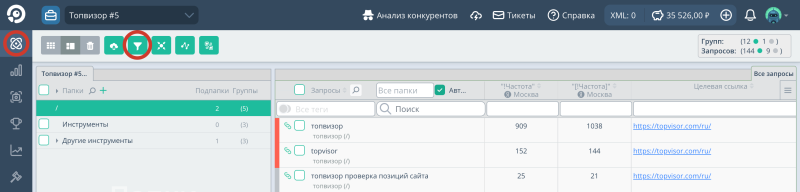
С помощью фильтров в таблице
- Перейдите в разделПоисковые запросы.
- Нажмите в таблице с запросами.
- Введите нужное значение со знаками ><, 0, >=, <= или регулярное выражение. Например, чтобы отфильтровать запросы, у которых частота меньше или равна 5, введите <6 или <=5 в поле под частотой нужного типа. Фильтруйте по нескольким столбцам одновременно, чтобы найти запросы с частотой, например, больше 5 и меньше 100.
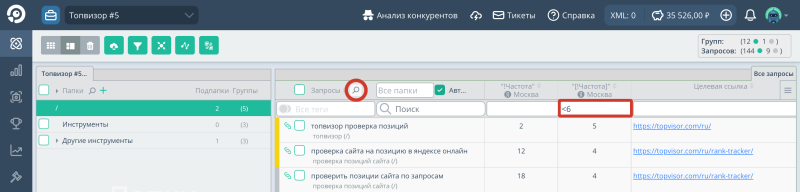
Хочу почистить семантику от нулевиков. Как это сделать?
Нажмите в таблице с запросами и введите 0 в поле под частотой нужного типа. Отметьте найденные запросы флажком и нажмите на во всплывающем меню действий, чтобы удалить их.
Добавьте столбец, нажав на
По умолчанию в рабочей области отображается только столбец с запросами. Чтобы добавить столбцы с частотой разных типов, целевой или релевантной страницей, именем группы и т.п., нажмите на
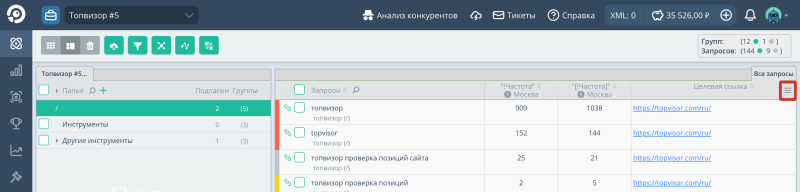
По умолчанию в рабочей области отображается только столбец с запросами. Чтобы добавить столбцы с частотой разных типов, целевой или релевантной страницей, именем группы и т.п., нажмите на
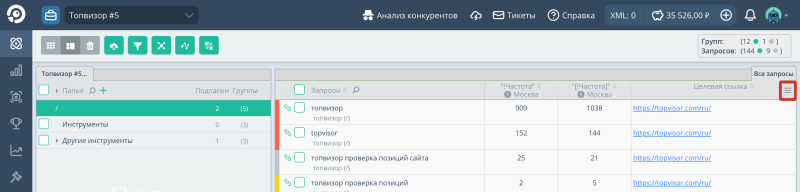
Как отсортировать запросы или группы
- Перейдите в разделПоисковые запросы.
- Нажмите чтобы отсортировать запросы или группы. Нажмите чтобы сохранить сортировку.
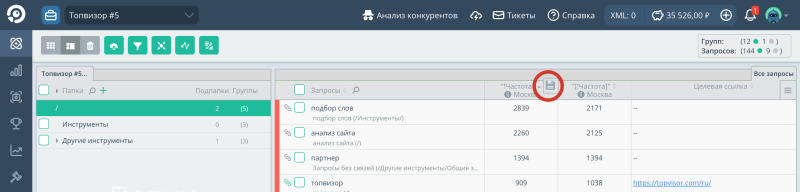
Я сохранил сортировку по частоте, но запросы сохранились не в том порядке, который отображался при сортировке. Почему?
Дело в том, что когда вы сортируете запросы по частоте, вы видите сквозную сортировку запросов без учета того, в какой группе они находятся. Но когда сортировка сохраняется, порядок групп не меняется, то есть запросы остаются в своих группах, но сортируются по выбранным параметрам внутри них. Единственный способ отсортировать все запросы в проекте и сохранить их порядок — это переместить все запросы в одну группу.